painter液态墨水笔绘图怎么用
1、 打开Painter软件,鼠标左键单击菜单下的【文件】>>【新建】,在新创建的画布中绘图,在右边的画笔选项栏下选择液态墨水笔,如下图所示。
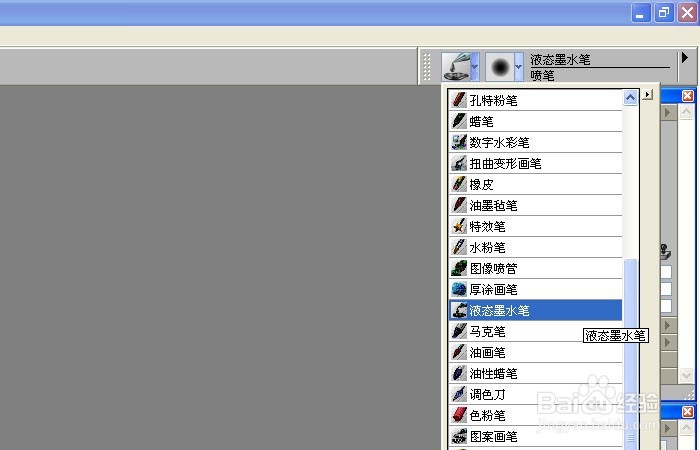
2、 接着,设置画笔的颜色为浅绿色,画笔的大小为8,并用画笔在画布上绘画一棵树的树叶轮廓部分出来,如下图所示。
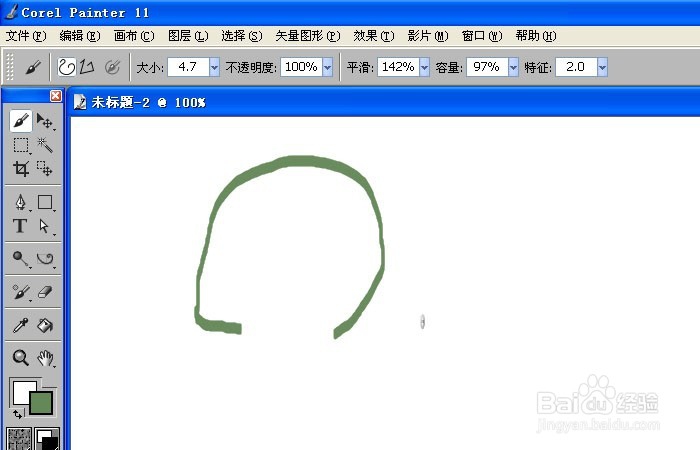
3、 然后,更改画笔的笔触样式,选择粗糙平笔样式的画笔,如下图所示。
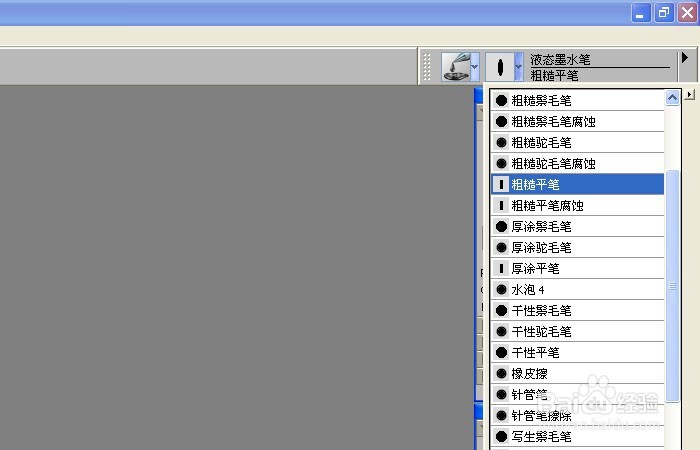
4、 接着,更改画笔的颜色为橘色,画笔的大小设置为15,用画笔在画布上绘画出树的树干和树枝出来,如下图所示。

5、 然后,更改画笔的笔触样式,选择厚涂平笔样式的画笔,如下图所示。

6、 接着,设置画笔颜色为绿色,画笔的大小设置为20,在画布上绘画出绿色的草地出来,如下图所示。用不同的画笔就会画出不同的效果,喜欢绘画的朋友按着步骤也来画画吧。
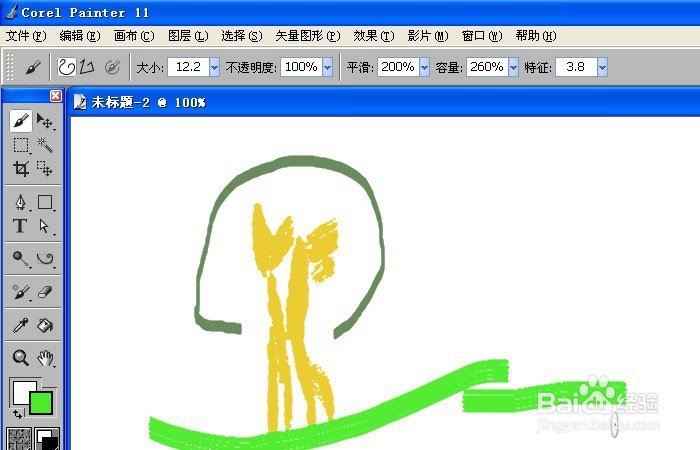
声明:本网站引用、摘录或转载内容仅供网站访问者交流或参考,不代表本站立场,如存在版权或非法内容,请联系站长删除,联系邮箱:site.kefu@qq.com。